Avancerede emner¶
Disse avancerede emner kræver ændringer i web.config-filen, som er afgørende for CentreStacks problemfri drift, derfor anbefales det ikke, at du ændrer web.config-filen uden først at konsultere Gladinet support.
Opdel Database¶
Databasen indeholder to typer af oplysninger.
Den første type information er konfigurationsdata, som er forholdsvis statisk. For eksempel brugernavn, brugerens e-mail, brugerens offentliggjorte delte filer og mapper osv. Denne type information er forholdsvis lille. Det kan estimeres til 5000 bytes pr. bruger. Så hvis du har 2000 brugere, kan det estimeres til 10 MB.
Den anden type information er relativt mere flygtig. For eksempel filændringsloggen, revisionsporet og fillisten til indeksering. Det kan estimeres til 100 filændringer pr. bruger pr. dag, og hver filændring kan estimeres til 1000 bytes til databaselagring. Så for en 15 dages periode (standardhistorik for ændringslog) kan det estimeres til 100*1000*15 = 1,5 MB pr. bruger for en 15 dages periode. Hvis du har brug for HIPPA-overensstemmelse, kan standardhistorikken for ændringslog være betydeligt længere, så denne del af databasen vil være meget større.
Af hensyn til ydeevne og regulative årsager anbefales det at opdele databasen i to separate databaser, én der indeholder statisk information og én der indeholder relativt mere flygtig information.
Den sekundære database (til mere flygtige data) kan være enten MySQL-database eller Microsoft SQL-database.
For at opdele databasen skal du først oprette en ny database, der skal bruges til at gemme de flygtige oplysninger. Opret en databasebruger og giv denne bruger fuld adgang til databasen (svarende til db_owner). Når databasen og brugeren er oprettet, skal du logge ind i CentreStacks administrationskonsol som klyngeadmin og navigere til Klynge Dashboard > Klyngeindstillinger > Ændringslog. Opdater indstillingen »Logging DB Connection String« ved hjælp af en passende forbindelsesstreng:
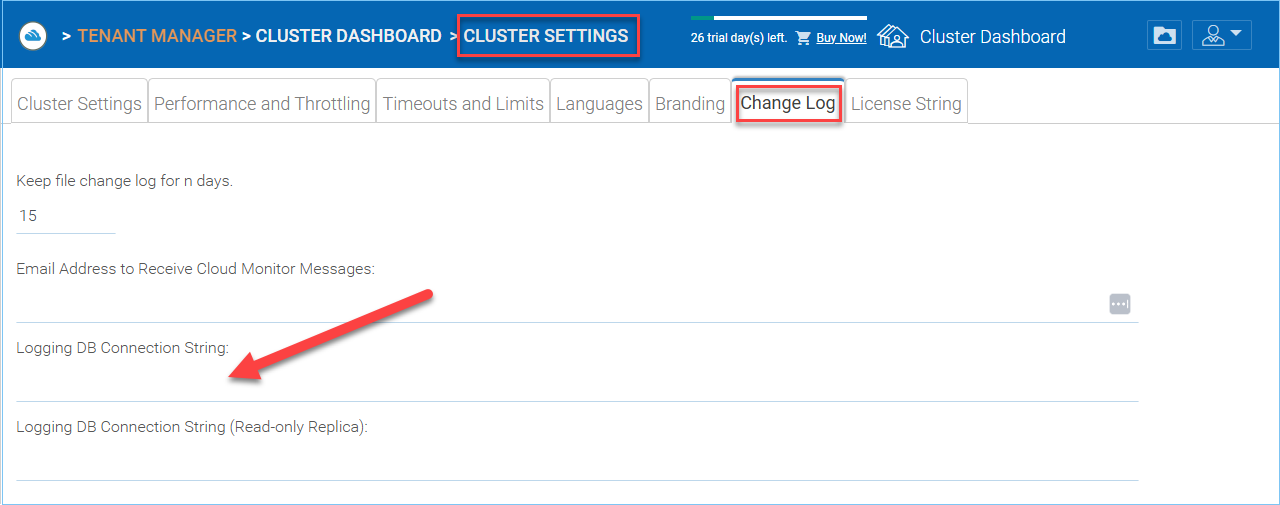
Forbindelsesstrengseksempel til MySQL-database
Server=localhost;Port=3306;Database=gladinet;Uid=root;Pwd=password;
Eksempel på forbindelsesstreng til Microsoft SQL-database
Data Source=server_name;Initial Catalog=logging_db_name;User Id=user_id;Password=user_password;
Skift godkendelsesalgoritme til version 2¶
Hvis du har en ny installation af CentreStack uden nogen tidligere brugere, anbefaler vi, at du fastkoder godkendelsesalgoritmen til version 2.
Du kan finde web.config-filen i rodmappen af installationsmappen (samme web.config-fil som omtalt i den forrige sektion) og tilføje en linje inde i <appSettings file=«branding.config«> sektionen.
<add key="sys_access_ver" value="2" />
Skift den synkroniserede uploader til asynkron uploader¶
Under C:Program Files (x86)CentreStack(eller installationsmappen), kig i UploadDownloadProxy og identificér web.config-filen. Find linjen med SyncedStorageProxiedPutUploadHandler og ændre den til StorageProxiedPutUploadHandler.
Denne optimering fungerer muligvis ikke på alle systemer, derfor anbefales det, at du tester webportalens træk og slip-upload efter du har foretaget ændringen. Hvis det ikke virker for din IIS, kan du fortryde ændringen eller konsultere Gladinet support.
<add name="storageuploadex" path="proxiedupload.up" verb="PUT"
type="GladinetStorage.SyncedStorageProxiedPutUploadHandler"
resourceType="Unspecified" preCondition="integratedMode" />
Zone Support¶
Hvis du har to uafhængige CentreStack klynger, for eksempel en klynge i USA og en klynge i Storbritannien, kan du bruge zonestøtten til at forbinde de to klynger. Fordelen ved at bruge zoner er, at slutbrugerens loginanmodning automatisk vil blive omdirigeret til den zone, brugeren tilhører.
Skaleringstuning¶
CentreStack er bygget oven på ASP.NET og WCF. Som standard har både ASP.NET og WCF kontrolparametre for begrænsning, som vi kan justere og fjerne. Henvis venligst til denne MSDN-artikel for ydelsestuning:
http://msdn.microsoft.com/da-dk/library/ff647813.aspx
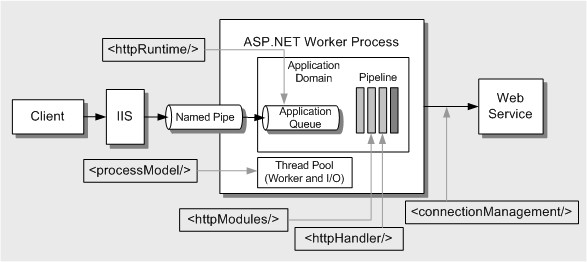
(billedkilde: http://msdn.microsoft.com/en-us/library/ff647813.aspx)
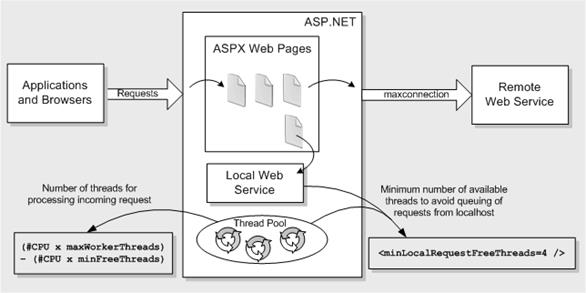
(billedkilde: http://msdn.microsoft.com/en-us/library/ff647813.aspx)
Tuning #1 – namespace/web.config¶
Der er tre parametre om maksimale samtidige opkald, samtidige sessioner og samtidige instanser.
<serviceThrottling
maxConcurrentCalls="100"
maxConcurrentSessions="100"
maxConcurrentInstances="1000" />
Dette er indstillet i <CENTRESTACKInstallDir>namespaceweb.config filen
Der kan allerede være eksisterende blokke af serviceBehaviors og behavior-blokke der. Du kan blot tilføje serviceThrottling-blokken.
<serviceBehaviors>
<behavior name="WcfWebService.Service1Behavior">
<serviceThrottling
maxConcurrentCalls="100"
maxConcurrentSessions="100"
maxConcurrentInstances="1000" />
</behavior>
</serviceBehaviors>
Tuning #2 – aspnet.config¶
aspnet.config er under c:windowsMicrosoft.NETFramework64v4.0.30319
system.web er et element af <configuration>, så du kan tilføje det inde i <configuration>-blokken.
<system.web>
<applicationPool
maxConcurrentRequestsPerCPU="5000"
requestQueueLimit="20000"/>
</system.web>
Tuning #3 – machine.config¶
Machine.config er i %windir%Microsoft.NETFramework64[version]configmachine.config
(%windir% er typisk c:windows. [version] er 4.0.30319 for .NET framework 4)
procesmodel
processModel er under <system.web> og <system.web> er under <configuration>. Sandsynligvis er processModel-blokken der allerede, men med autoConfig sat til sand. Vi kan ændre det til at være falsk og med de nedenstående attributter indstillet.
<processModel
autoConfig="false"
maxWorkerThreads="500"
maxIoThreads="500"
minWorkerThreads="2"/>
forbindelsesstyring
<system.net> er en blok under <configuration>. Typisk, hvis <system.net> ikke allerede findes, kan blokken tilføjes til bunden af konfigurationsfilen, lige før afslutningstagen af <configuration>.
<system.net>
<connectionManagement>
<add address="*" maxconnection="20000"/>
</connectionManagement>
</system.net>
Tuning #4 – appConcurrentRequestLimit¶
appcmd.exe set config /section:serverRuntime /appConcurrentRequestLimit:50000
Har du brug for mere information?¶
Kontakt Gladinet Support (support@gladinet.com) for mere information.